ইরো হল একটি আমাজন-প্রদত্ত ওয়াই-ফাই সিস্টেম যা একটি বৃহত্তর এলাকায় একটি ভাল ওয়াই-ফাই নেটওয়ার্ক প্রদান করতে একটি জাল মডেম সিস্টেম ব্যবহার করে। এটি রাউটারগুলিকে প্রতিস্থাপন করার জন্য ডিজাইন করা হয়েছিল যেমনটি আমরা আজকে জানি। এছাড়াও, eero 6 সাশ্রয়ী মূল্যে উপলব্ধ হওয়ায়, eero তাদের ইন্টারনেট পরিষেবা প্রদানকারী (ISP) নির্বিশেষে একটি স্থিতিশীল, নিরাপদ Wi-Fi সিস্টেম থাকার স্বপ্নকে বাস্তবে পরিণত করছে।
গুগল ডক্সে কীভাবে পটভূমিতে কোনও ছবি রাখবেন

কখনও কখনও, একটি ইরো ডিভাইস ইন্টারনেটের সাথে সংযুক্ত হবে না, তবে কয়েকটি দ্রুত সমাধান রয়েছে যা সমস্যাটি দ্রুত সমাধান করতে সহায়তা করতে পারে।
আপনার ইরো এবং মডেম পুনরায় চালু করুন
একটি কম্পিউটার সমস্যা মোকাবেলা করার সময়, এটি প্লাগ আউট এবং ফিরে আসার পুরানো প্রবাদ সাধারণত কাজ করে। প্রধান ডিভাইস থেকে পাওয়ার কেবলটি আনপ্লাগ করুন, 30 সেকেন্ডের জন্য অপেক্ষা করুন, তারপরে আবার প্লাগ ইন করুন৷
এই আইনটিকে প্রযুক্তিগতভাবে 'পাওয়ার সাইক্লিং' বলা হয়। যদি কোনো কিছুর জন্য আপনাকে একটি ডিভাইসকে পাওয়ার সাইকেল করার প্রয়োজন হয়, তবে এটির পাওয়ার বোতামের মাধ্যমে ডিভাইসটিকে চালু এবং বন্ধ করেও করা যেতে পারে (যদি এটি বিদ্যমান থাকে)। মনে রাখবেন যে মডেম বা রাউটারে 'রিসেট' বোতাম টিপলে তার নেটওয়ার্ক সেটিংস রিসেট হয় এবং এটি একটি সামান্য বেশি উন্নত সমস্যা সমাধানের পদ্ধতি।
যদিও পাওয়ার সাইক্লিং ডিভাইসটিকে হার্ড-রিসেট করে না, এটি সংযোগ অর্জনের প্রক্রিয়াটি পুনরাবৃত্তি করতে বাধ্য করে। এটি সহজ এবং স্বল্পমেয়াদী সংযোগ সমস্যা সমাধান করতে পারে।
আপনি এই প্রক্রিয়াটি আপনার ISP মডেম এবং গেটওয়ে (প্রধান) ইরো উভয়ের জন্যই পুনরাবৃত্তি করতে পারেন যাতে এটি সমস্যার সমাধান করে কিনা।
আপনার ইন্টারনেট সংযোগ পরীক্ষা করুন
Eero হল প্রাথমিকভাবে একটি Wi-Fi রাউটার যা একটি বিদ্যমান নেটওয়ার্ক ছড়িয়ে দেয় এবং আপনার ISP যদি সমস্যার সম্মুখীন হয় তবে আপনাকে ইন্টারনেট প্রদানের জন্য খুব বেশি কিছু করা যাবে না।
ইরো ইন্টারনেট সংযোগ পাচ্ছে কিনা তা সনাক্ত করার সবচেয়ে সহজ উপায় হল তারের মাধ্যমে একটি পিসিকে রাউটারের সাথে সরাসরি সংযুক্ত করা। এটি আপনাকে এর উন্নত সেটিংসে যেতে এবং এটি একটি নেটওয়ার্ক সংকেত পাচ্ছে কিনা তা পরীক্ষা করতে দেয়।
বিকল্পভাবে, আপনি সীমিত সমস্যা সমাধানের জন্য প্রদত্ত ইরো অ্যাপ ব্যবহার করতে পারেন। আরও নেটওয়ার্ক তথ্যের জন্য আপনার eero ডিভাইসের জন্য নির্দেশিকা ম্যানুয়াল পড়ুন।
নিয়মিত eero 6-এর জন্য, প্রধান ডিভাইস হল দুটি ইথারনেট পোর্ট সহ একটি, যার একটি ইন্টারনেট সংযোগ সরবরাহ করতে ISP-এর মডেমে যায়। এটি অন্যটিকে একটি পিসি সংযোগের জন্য উন্মুক্ত করে দেয়।
যদি ইরোতে সংযোগ সেটিংসের একটি ওভারভিউ সরাসরি ফলাফল না দেয়, তবে পরিবর্তে ISP মডেমের সাথে সংযোগ করুন। আপনার যদি ওয়েব অ্যাক্সেস থাকে তবে মডেম এবং ইরো বা ইরো মডেমের মধ্যে সংযোগে কিছু ভুল আছে৷ অন্যথায়, একটি সাধারণ সংযোগ সমস্যা সমাধানের জন্য আপনাকে আপনার ISP-এর সাথে পরামর্শ করতে হবে।
ব্রিজ মোড বন্ধ করা হয়েছে
নেটওয়ার্ক ট্র্যাফিক রুট করার জন্য আইএসপি দ্বারা প্রদত্ত মডেম ছাড়া ইরো সিস্টেম কাজ করে না। কিছু ISP-এর জন্য, সেই মডেম রাউটার হিসাবে দ্বিগুণ হয়। দুর্ভাগ্যবশত, দুটি সংযুক্ত রাউটার (মডেম-রাউটার এবং রাউটার-সুইচ সংযোগের বিপরীতে) NAT-ব্রীজড হতে হবে বা ত্রুটি ছাড়াই কাজ করার জন্য একটি জটিল কনফিগারেশন থাকতে হবে। যদি আপনার ISP-এর ডিভাইসটি শুধুমাত্র একটি মডেম হিসেবে ব্যবহার করতে হয়, তাহলে এর ব্রিজ মোডটি চালু করতে হবে।
আপনার ISP রাউটার/মডেমে ব্রিজিং মোড সনাক্ত করতে, সঠিক তথ্যের জন্য অনুগ্রহ করে ডিভাইসের নির্দেশিকা ম্যানুয়াল পড়ুন।
পরবর্তীকালে, ব্রিজ মোডে একটি ইরো রাখলে এটির নেটওয়ার্ক পরিষেবাগুলি বন্ধ হয়ে যায় এবং এখনও এটিকে Wi-Fi অ্যাক্সেস দেওয়ার অনুমতি দেয়।
ব্রিজ মোড চালু করা বাঞ্ছনীয় নয় কারণ সেক্ষেত্রে আপনি ফ্যামিলি প্রোফাইল, ডিভাইস ব্লকিং, ইরো ল্যাবস, ইরো সিকিউর, অ্যাডভান্স নেটওয়ার্ক সেটিংস ইত্যাদিতে অ্যাক্সেস হারাবেন। তবুও, যদি কোনো কারণে আপনার প্রয়োজন হয় ব্রিজ মোড চালু করুন, গতি এবং স্থিতিশীলতা থেকে কিছুই কেড়ে নেওয়া হবে না।
ইরোতে কীভাবে ব্রিজ মোড চালু করবেন
নির্দিষ্ট ধরণের নেটওয়ার্ক কনফিগারেশনের লোকেদের বিদ্যমান রাউটারের মাধ্যমে তাদের নেটওয়ার্ক পরিচালনা করতে হবে। এ কারণেই ইরোতে ব্রিজ মোড বিদ্যমান। যাইহোক, এই মোডটি চালু রাখার পরামর্শ দেওয়া হয় না কারণ এটি আরও উন্নত ইরো বৈশিষ্ট্যগুলি থেকে সরিয়ে নেয়।
তারপরও, আপনি যদি সেই গোষ্ঠীর অন্তর্ভুক্ত হন যাদের ব্রিজ মোড চালু থাকা দরকার, তাহলে এটি কীভাবে করবেন তা এখানে:
- eero অ্যাপটি খুলুন এবং নিচের ডানদিকে কোণায় “সেটিংস”-এ ট্যাপ করুন।
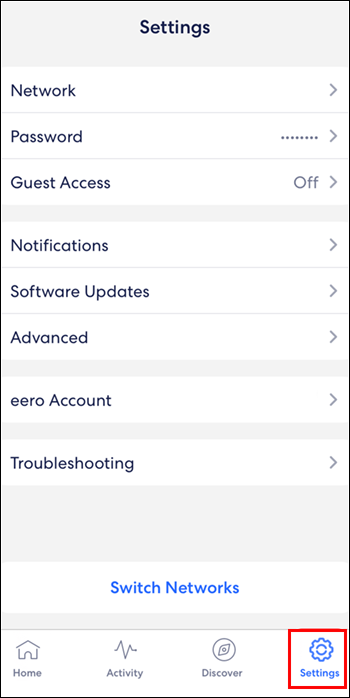
- 'উন্নত' এ ট্যাপ করুন।
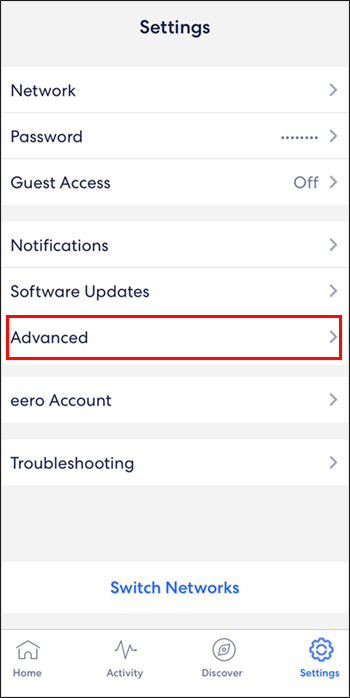
- 'DHCP এবং NAT' এ আলতো চাপুন।
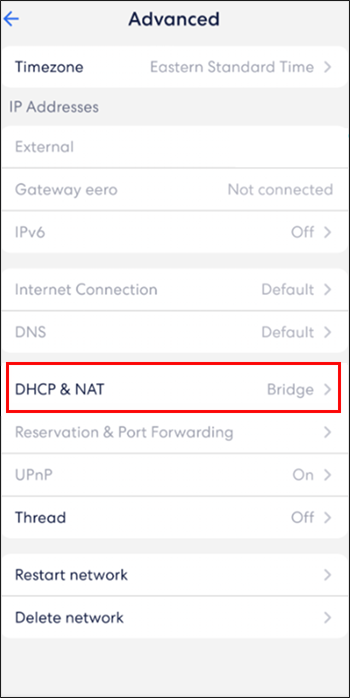
- 'স্বয়ংক্রিয়' থেকে 'সেতু' এ স্যুইচ করুন।
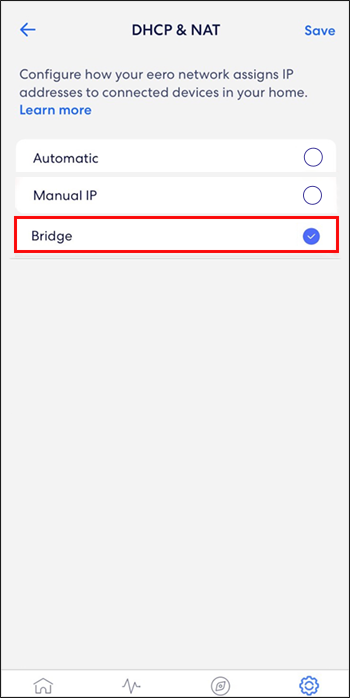
- উপরের ডানদিকে কোণায় 'সংরক্ষণ করুন' বোতামে ট্যাপ করুন।
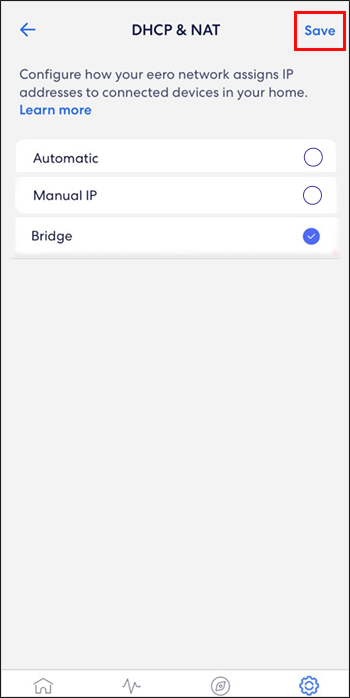
ইরো মোবাইল অ্যাপ পুনরায় ইনস্টল করা হচ্ছে
কিছু ব্যবহারকারী শেয়ার করেছেন যে আপনার eero মোবাইল অ্যাপটি মুছে ফেলা, তারপরে এটি পুনরায় ইনস্টল করা, eero ইন্টারনেটের সাথে সংযোগ না করার সমস্যাটিতে সহায়তা করতে পারে। কখনও কখনও অ্যাপটি পুনরায় ইনস্টল করা অ্যাপটি আপ-টু-ডেট এবং সম্পূর্ণরূপে কার্যকরী তা নিশ্চিত করতে সহায়তা করে।
আপনার ফোনে ইরো অ্যাপ ডাউনলোড করতে বা খুঁজে পেতে সমস্যা হলে অ্যাপল অ্যাপ স্টোর বা গুগল প্লে-এ যান , এবং সার্চ বারে 'eero app' টাইপ করুন। তারপরে, আপনি হয় এটি ডাউনলোড করতে পারেন বা এটি ডিইনস্টল করতে পারেন।
Eero মুছুন এবং পুনরায় যোগ করুন
সবচেয়ে সাধারণ ইরো সেটআপগুলির মধ্যে একাধিক ইরো থাকা অন্তর্ভুক্ত কারণ এটি বাড়ির কভারেজকে ব্যাপকভাবে উন্নত করে, যার ফলস্বরূপ কিছু এলাকায় ইন্টারনেটের গতি উন্নত হয়। যদি শুধুমাত্র একটি ইরোর ইন্টারনেটের সাথে সংযোগ করতে সমস্যা হয়, তবে সবচেয়ে ভাল বিকল্প হল অ্যাপ থেকে এটিকে সরিয়ে তারপরে আবার যোগ করা।
আপনি এই পদক্ষেপগুলি অনুসরণ করে সহজভাবে একটি ইরো ডিভাইস মুছতে পারেন:
- আপনার ডিভাইসে eero অ্যাপটি খুলুন।

- আপনি যে ইরো মুছতে চান সেটিতে ট্যাপ করুন।
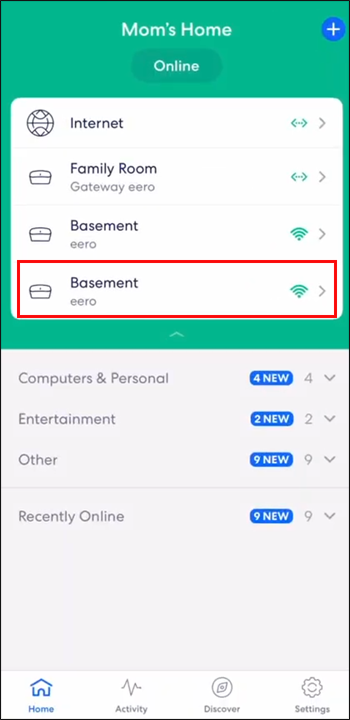
- 'উন্নত' আলতো চাপুন।
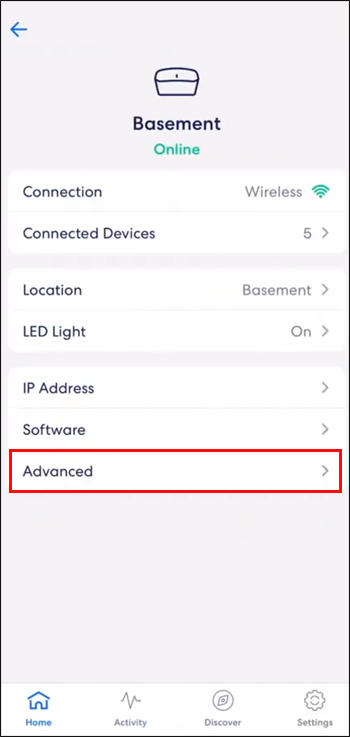
- আপনি যে ইরো মুছতে চান তার নামের সাথে 'রিমুভ' বোতামে আলতো চাপুন।
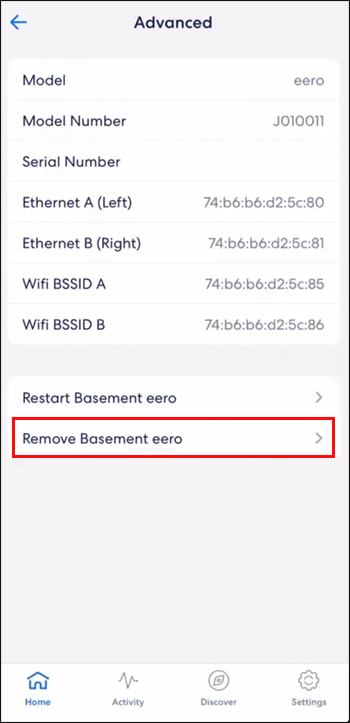
- স্ক্রিনের নীচে 'নেটওয়ার্ক থেকে সরান' আলতো চাপুন।
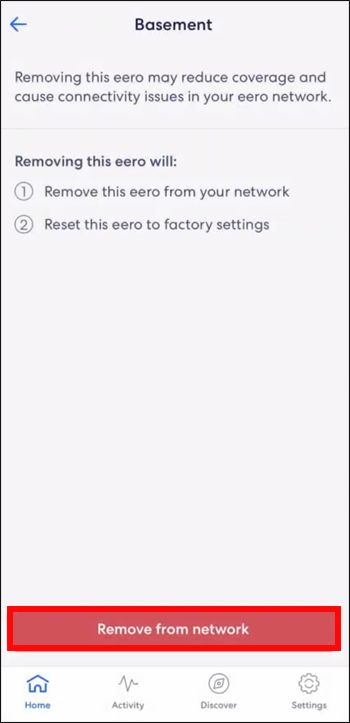
একবার আপনি ইরো পুনরায় যোগ করতে চাইলে, আপনি এই পদক্ষেপগুলি ব্যবহার করতে পারেন:
- আপনার ডিভাইসে eero অ্যাপটি খুলুন।

- উপরের ডানদিকে নীল '+' আইকনে আলতো চাপুন।
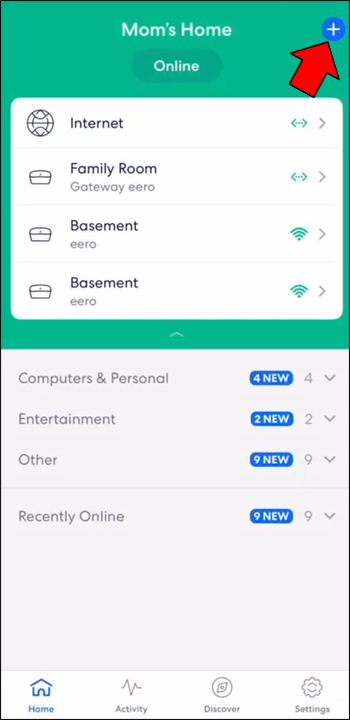
- 'ইরো ডিভাইস যোগ করুন বা প্রতিস্থাপন করুন' এ আলতো চাপুন।
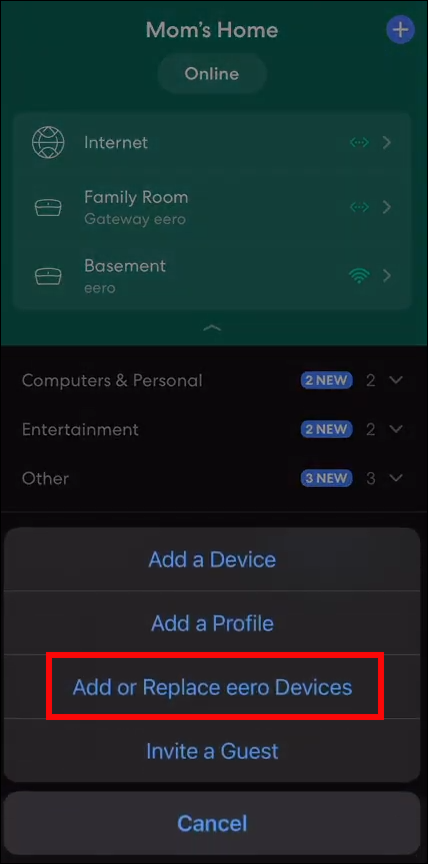
- 'ইরো ডিভাইস যোগ করুন' এ আলতো চাপুন
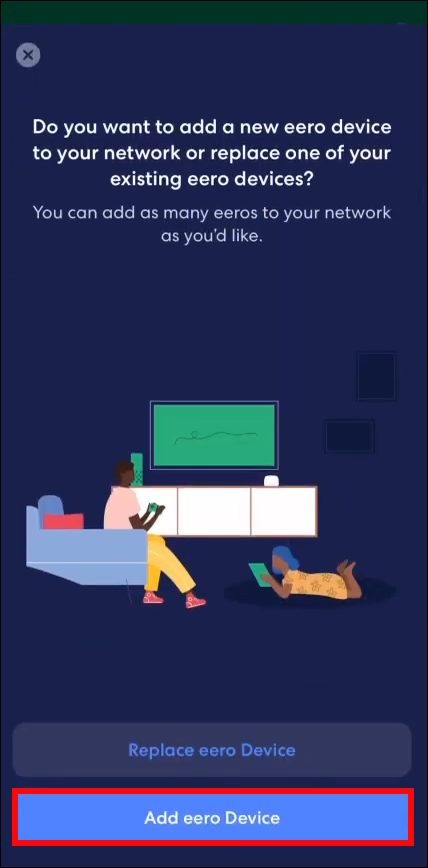
- প্রক্রিয়া সম্পূর্ণ না হওয়া পর্যন্ত আরও সেট-আপ নির্দেশাবলী অনুসরণ করুন।
ইরো-লি সিম্পল
Eero হল Wi-Fi এর উপর আরো নিয়ন্ত্রণ আনার এবং বৃহত্তর দূরত্বে সুবিন্যস্ত নেটওয়ার্ক অ্যাক্সেস প্রদান করার একটি দুর্দান্ত উপায়, কিন্তু এটি নিখুঁত নয়। সৌভাগ্যক্রমে, বেশিরভাগ সংযোগ সমস্যা কিছু সময়ের মধ্যেই ঠিক করা যায়।
আপনার ইরোর সাথে সংযোগের সমস্যাগুলি এবং আপনি কীভাবে সেগুলি ঠিক করেছেন তা যদি আপনাকে কখনও মোকাবেলা করতে হয় তবে মন্তব্য বিভাগে আমাদের জানান৷









